Bagaimana Menggunakan Kunci Sisip untuk Menyisipkan Kandungan Salinan dalam Word

Dalam Word, butang "Sisipkan" pada papan kekunci boleh digunakan untuk menukar antara mod Sisip dan Overtype. Bagaimanapun, ia juga boleh digunakan sebagai kekunci pintas untuk memasukkan salinan yang disalin atau memotong kandungan pada kedudukan kursor semasa.
Untuk menukar fungsi kekunci "Sisipkan", buka dokumen di Word dan klik tab "Fail".

Pada skrin belakang "Maklumat", klik "Opsyen" dalam senarai item di sebelah kiri.
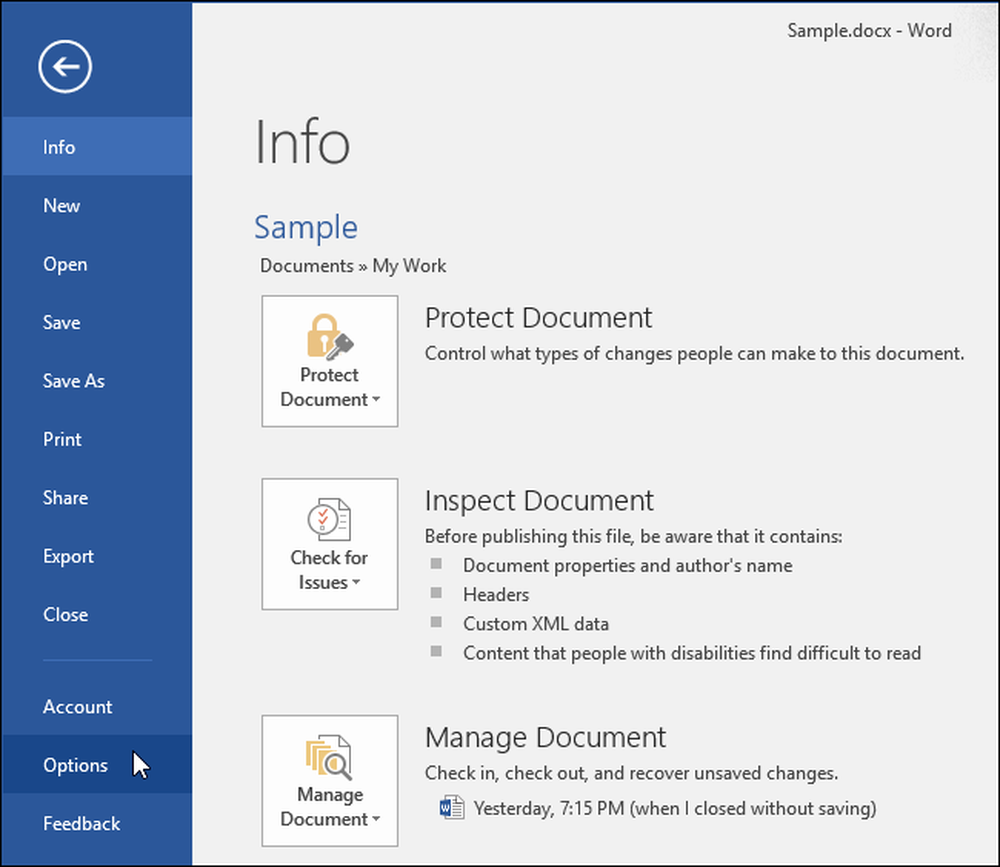
Pada kotak dialog "Pilihan Kata", klik "Advanced" dalam senarai item di sebelah kiri.
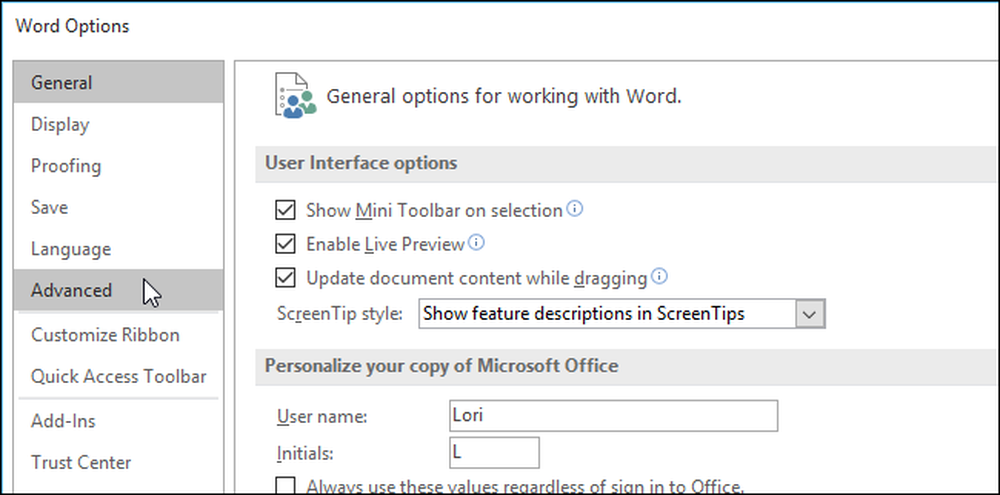
Dalam bahagian "Potong, salin dan tampal", pilih kotak semak "Guna Sisipkan untuk tampal" supaya terdapat tanda semak di dalam kotak.
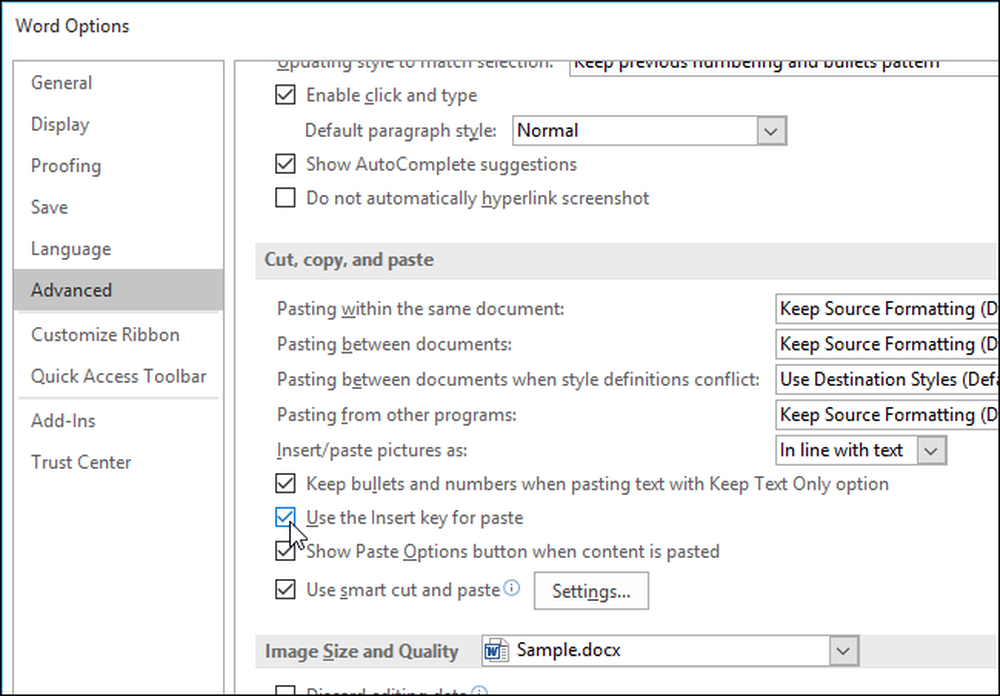
Klik "OK" untuk menutup kotak dialog "Pilihan Kata".
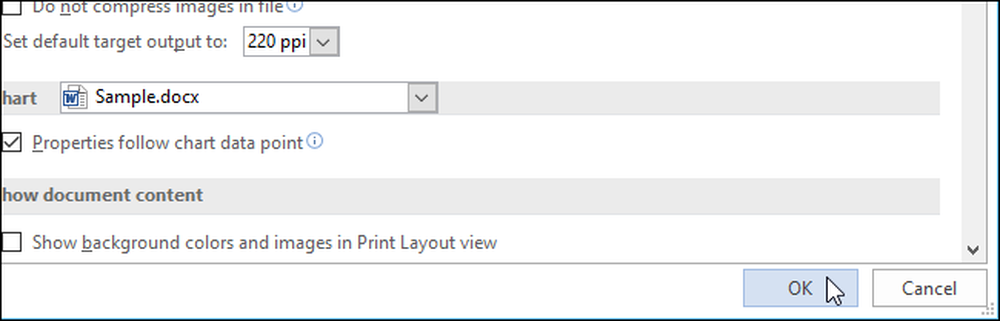
NOTA: Anda juga boleh menggunakan kekunci "F2" untuk bergerak dengan cepat atau menyalin kandungan. Juga, menekan "Ctrl" dan kekunci "Sisipkan" akan menyalin mana-mana kandungan yang dipilih, sama seperti "Ctrl + C".
Terdapat banyak pintasan papan kekunci yang terdapat di Word dan anda juga boleh menambah pintasan tersuai anda sendiri untuk arahan. Untuk cepat melihat kekunci pintasan untuk arahan pada reben, anda boleh memaparkan kekunci pintasan dalam ScreenTips.




